Содержание
- 2. https://e.sfu-kras.ru/course/view.php?id=9144 Курсы / Институты / Институт математики и фундаментальной информатики / базовая каф. Вычислительных и информационных
- 3. Запись на курс группа кодовое слово ИМ18-01 им18-01 ИМ18-02 им18-02 ИМ18-03 им18-03 ИМ18-04 им18-04 ИМ18-05 им18-05
- 4. Предмет и область применения компьютерной графики Компьютерная графика - это область информатики, которая охватывает все стороны
- 9. Виды компьютерной графики: Научная графика Деловая графика Конструкторская графика Иллюстративная графика Художественная и рекламная графика Компьютерная
- 10. Научная графика
- 11. Назначение научной графики - наглядное изображение объектов научных исследований, графическая обработка результатов расчетов, проведение вычислительных экспериментов
- 13. Деловая графика
- 14. Деловая графика предназначена для наглядного представления различных показателей работы учреждений. Виды деловой графики: плановые показатели, отчетная
- 16. Конструкторская графика
- 17. Конструкторская графика используется в работе инженеров-конструкторов, архитекторов, изобретателей новой техники. Этот вид компьютерной графики является обязательным
- 19. Иллюстративная графика
- 20. Иллюстративная графика - это произвольное рисование и черчение на экране компьютера. Пакеты иллюстративной графики относятся к
- 21. Художественная и рекламная графика
- 22. К художественной и рекламной графике относятся созданные на компьютере рекламные ролики, мультфильмы, компьютерные игры, видеоуроки, видеопрезентации
- 23. Программы для работы с художественной и иллюстративной графикой: 3D Studio MAX Adobe Photoshop Corel Draw Autodesk
- 24. Компьютерная анимация
- 25. Компьютерная анимация — вид анимации, создаваемый при помощи компьютера. Мультимедиа - это объединение высококачественного изображения на
- 26. Программы для создания компьютерной анимации: 3D Studio MAX Adobe Flash Autodesk Maya Blender
- 27. О природе света и цвета
- 28. Интегральная кривая спектральной чувствительности глаза
- 29. Кривые чувствительности различных рецепторов
- 30. Цветовые модели компьютерной графики Цветовая модель — модель описания представления цветов графики в виде набора чисел
- 31. В аддитивной цветовой модели задаются три основных цвета, а любой другой цвет представляется как взвешенная сумма
- 32. Другая модель смешивания цветов - субстрактивная цветовая модель, или модель CMYK(CMY), использующая в качестве первичных составляющих
- 33. Субстрактивное формирование оттенков
- 34. Цветовой куб для моделей RGB и CMY
- 35. Схема смешения цветов для моделей RGB и CMY
- 37. OpenGL (Open Graphics Library — открытая графическая библиотека, графическое API) — спецификация, определяющая независимый от языка
- 38. Основные графические операции, которые выполняет OpenGL для вывода изображения на экран Конструирует фигуры из геометрических примитивов
- 39. Визуализация (rendering) – это процесс, с помощью которого компьютер создает изображения из моделей, состоящих из геометрических
- 40. Пиксель (pixel) – это самый маленький видимый элемент, который монитор может поместить на свой экран.
- 41. Битовая плоскость – это область памяти, содержащая один бит информации на каждый пиксель экрана.
- 42. Система координат
- 43. Порядок формирования кадра Очистка окна Установка цвета Рисование примитивов Вывод на экран
- 44. Очистка окна glClearColor(1.0,1.0,1.0,0.0); // функция устанавливает цвет, коотоым будет заполнятся бцфер при очистке glClear(GL_COLOR_BUFFER_BIT); // функция
- 45. Установка цвета glColor3f(1.0,0.0,0.0); // Функция принимает 3 параметра, каждый из которых является вещественным числом в диапазоне
- 46. Примеры задания разных цветов glColor3f(0.0,0.0,0.0); черный glColor3f(1.0,0.0,0.0); красный glColor3f(0.0,1.0,0.0); зеленый glColor3f(1.0,1.0,0.0); желтый glColor3f(0.0,0.0,1.0); синий glColor3f(1.0,0.0,1.0); фиолетовый
- 47. Вывод на экран SwapBuffers(hDC) // Функция осуществляет обмен переднего и заднего буферов
- 48. Точки Точка определяется набором вещественных чисел, называемым вершиной. Координаты точки заданы в трехмерном пространстве.
- 49. Линии Линия - сегмент прямой (отрезок). Линия описывается двумя вершинами. Примеры: отрезок, ломаная и замкнутая ломаная
- 50. Полигоны Полигон (или многоугольник) – это область, ограниченная одной замкнутой ломаной, при этом каждый отрезок ломаной
- 51. Вершины glVertex*() // функция указывает одну вершину для использования в описании геометрического объекта void glVertex{234}{sifd}(TYPE coords);
- 52. Примеры задания вершин: glVertex2s(1,5); glVertex3d(0.7,5.224,3.1415926535898); glVertex4f(2.1,1.3,-2.0,2.0); GLdouble dvect[3]={5.0,9.0,1992.0}; glVertex3dv(dvect);
- 53. Примитив набор точек glPointSize (20); glEnable(GL_POINT_SMOOTH); glEnable(GL_BLEND); glBlendFunc(GL_SRC_ALPHA, GL_ONE_MINUS_SRC_ALPHA); glColor3d(0, 0, 0); glBegin(GL_POINTS); glVertex2f(0.0,0.0); glVertex2f(0.0,3.0); glVertex2f(4.0,3.0);
- 54. void glPointSize (GLfloat size); Устанавливает длину и высоту (в пикселях) для визуализируемой точки, size должен быть
- 55. void glLineWidth (GLfloat size); Устанавливает толщину линии(в пикселях)
- 56. Примитив линия glColor3d(1, 0, 0); glBegin(GL_LINES); glVertex3d(0, 0, 0); glVertex3d(5, 2, 0); glEnd();
- 57. Пример программы #include #include #include #include #include #include #include "glaux.h" using namespace std; #pragma comment (lib,"opengl32.lib")
- 58. void CALLBACK resize(int width,int height) { glViewport(0,0,width,height); glMatrixMode( GL_PROJECTION ); glLoadIdentity(); gluPerspective(45.0, (GLfloat)width / height, 1.0,
- 59. void DrawLine(float x1, float y1, float z1, float x2, float y2, float z2, float r, float
- 60. void CALLBACK display(void) { glClear( GL_COLOR_BUFFER_BIT | GL_DEPTH_BUFFER_BIT ); glLoadIdentity(); glTranslated(0, 0, -10); Draw(); auxSwapBuffers(); }
- 61. void RunOpenGL() { auxInitPosition( 0, 0, 600, 600); auxInitDisplayMode( AUX_RGB | AUX_DEPTH | AUX_DOUBLE ); auxInitWindow(
- 62. Линии
- 63. Примитив линия glLineWidth(1); DrawLine(0, -10, 0, 0, 10, 0, 1, 1, 1); DrawLine(-10, 0, 0, 10,
- 65. Скачать презентацию
 Проектирование интерфейсов и юзабилити-тестирование
Проектирование интерфейсов и юзабилити-тестирование Autodesk 3ds Max
Autodesk 3ds Max Презентация Power Point 1
Презентация Power Point 1 Основные языки для разработки мобильных приложений
Основные языки для разработки мобильных приложений Ввод и вывод данных в программах на языке Python
Ввод и вывод данных в программах на языке Python Kompýuteriň gurluşlary. Prosessor we operatiw ýat barada düşünje
Kompýuteriň gurluşlary. Prosessor we operatiw ýat barada düşünje Журналистика. Первые шаги в создании сюжетов
Журналистика. Первые шаги в создании сюжетов Урок информатики в 3 классе по теме Действия объекта
Урок информатики в 3 классе по теме Действия объекта Система технического и финансового мониторинга
Система технического и финансового мониторинга Схема архитектуры программы Дерево объектов
Схема архитектуры программы Дерево объектов Математическое и имитационное моделирование
Математическое и имитационное моделирование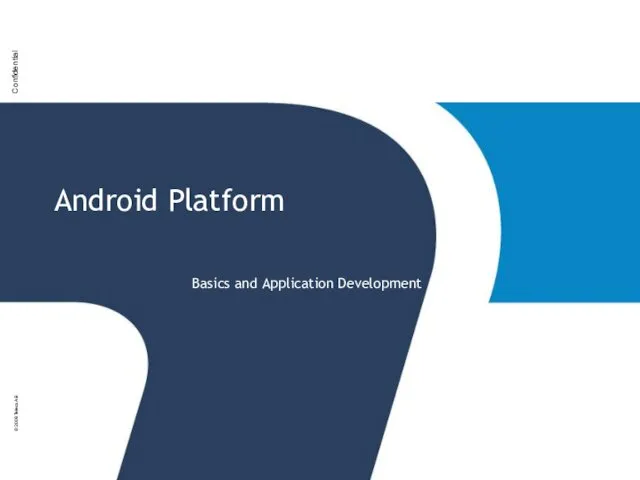 Android Basic Training MU
Android Basic Training MU Жизненный цикл ПО и его этапы. (Занятие 2)
Жизненный цикл ПО и его этапы. (Занятие 2) Информационное общество и информационные ресурсы общества
Информационное общество и информационные ресурсы общества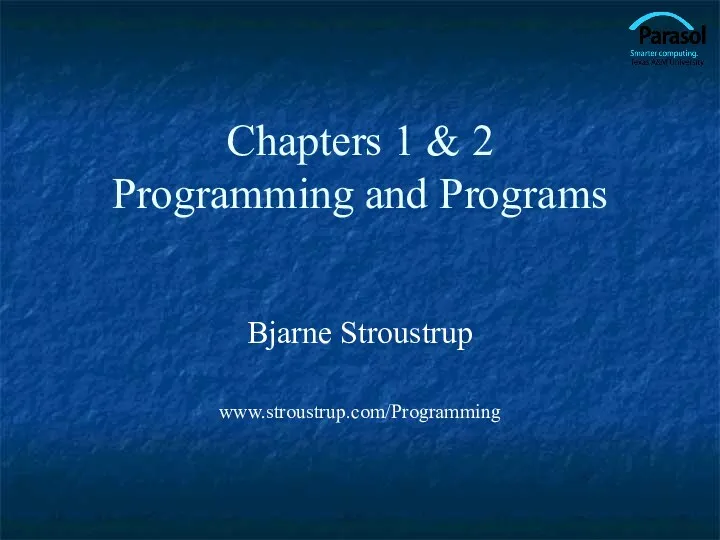 Programming and Programs (сhapters 1 & 2)
Programming and Programs (сhapters 1 & 2) Сервисы Web 2.0
Сервисы Web 2.0 Формирование изображения на экране монитора. 8 класс
Формирование изображения на экране монитора. 8 класс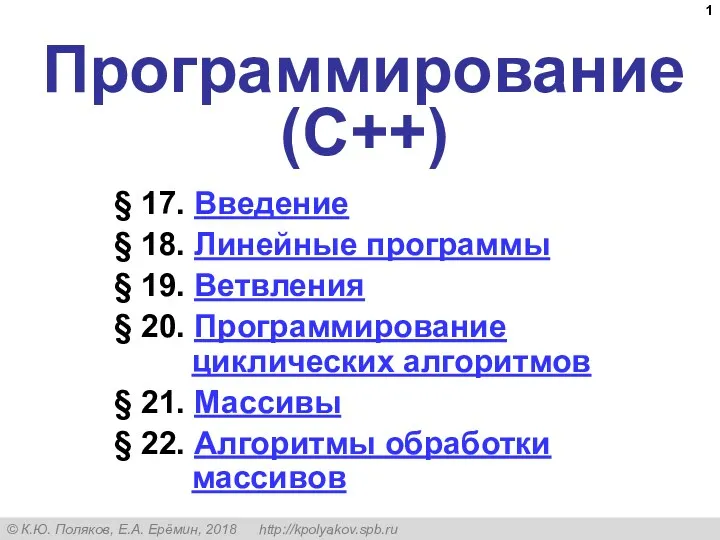 Линейные программы
Линейные программы Система сбора и анализа сведений о преподавателях
Система сбора и анализа сведений о преподавателях Интернет-зависимость
Интернет-зависимость Принципы обработки информации компьютером. Арифметические и логические основы работы компьютера
Принципы обработки информации компьютером. Арифметические и логические основы работы компьютера Алгоритм. Кто такой исполнитель?
Алгоритм. Кто такой исполнитель? Учебно-методическое пособие по теме Алгоритм для 3 классов
Учебно-методическое пособие по теме Алгоритм для 3 классов Пристрої введення інформації в комп'ютер
Пристрої введення інформації в комп'ютер Базы данных. Концепции разработки баз данных. (Лекция 2)
Базы данных. Концепции разработки баз данных. (Лекция 2) Вредоносное программное обеспечение
Вредоносное программное обеспечение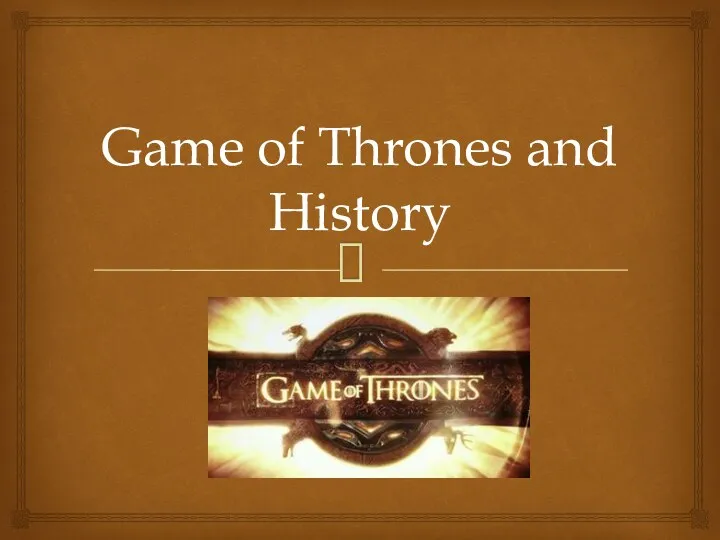 Game of Thrones and History
Game of Thrones and History Представление информации в компьютере 6 класс
Представление информации в компьютере 6 класс